MemMungkin Anda sudah tidak asing lagi dengan istilah apa itu Google Form. Bahkan beberapa mungkin sudah pernah menggunakannya untuk mengisi kuesioner maupun formulir online.
Oleh karena itu, Google Form membantu mengatasi masalah waktu dan energi yang dibutuhkan dalam proses pengumpulan data.
Dengan formulir online, responden dapat dengan mudah mengisi kuesioner kapan saja dan di mana saja, tanpa perlu bertemu secara fisik.
Banyak perusahaan maupun individu yang menggunakan Google Form karena ingin membangun hubungan dengan pelanggan atau pengguna.
Tapi ternyata masih banyak yang bertanya-tanya bagaimana cara membuat Google Form.
Apa sebenarnya Google Form itu? Apa saja fungsinya dan bagaimana cara membuat Google Form?
Simak pembahasannya di ulasan berikut ini tentang apa itu Google Form hingga cara membuatnya sampai akhir artikel ya!
Apa Itu Google Form?
Menurut halaman dari Google Developer, pengertian Google Form atau sering disingkat Gform adalah layanan dari Google yang memungkinkan Anda untuk membuat survei, tanya jawab dengan fitur formulir online yang bisa dikustomisasi sesuai dengan kebutuhan.
Jadi, Google From adalah bagian dari Google.
Dengan memanfaatkan Google Form, Anda bisa mendapatkan jawaban secara langsung dari audiens yang mengisi survei.
Google saat ini terus melakukan inovasi dari berbagai platform yang dimilikinya, di antaranya google docs, yang salah satu fiturnya turut menghadirkan Google Form.
Hal yang menarik dari Google Form yaitu aksesibilitas yang mudah bagi para pengguna.
Contohnya, Google Form memiliki akses langsung terhadap spreadsheet dan beberapa layanan Google lain.
Google Form bisa dibuat oleh siapa saja, asal menggunakan layanan email dari Google. Lalu selain itu apa saja fungsi dari Google Form?
Fungsi Google Form
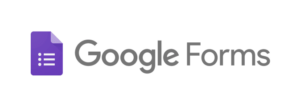
Sebenarnya apa sih manfaat dan fungsi Google Form? Ada banyak tentunya!
Beberapa fungsi Google Form di antaranya adalah memudahkan Anda untuk membuat sekaligus mengkoleksi atau mengumpulkan data pengguna.
Kenapa harus menggunakan Google Form? Apakah tidak ada media lain?
Jawabnya karena Google Form akan mengumpulkan data dengan baik dan sudah dikelompokkan berdasarkan kategorinya serta tentunya real time hasilnya tinggal export saja.
Berikut fungsi Google formulir:
1. Membuat kuesioner
Kuesioner menjadi fitur unggulan yang dimiliki Google Form lewat formulir.
Anda bisa memasukkan bermacam-macam kategori misalnya feedback, evaluasi, kritik, saran serta data lain.
2. Formulir pendaftaran
Manfaat Google Form selanjutnya yaitu bisa digunakan untuk formulir pendaftaran.
Bagi yang ingin membuat formulir pendaftaran simpel, Google Form menjadi pilihan yang paling enak.
Tidak perlu repot karena tinggal memilih jenis inputan data saja sesuai dengan kebutuhan.
3. Lembar kerja siswa
Untuk Anda yang mencari lembar kerja siswa lewat online, Google Form bisa menjadi pilihan.
Anda bisa membuat pilihan ganda atau esai. Khusus untuk jawaban pilihan ganda bisa Anda nilai langsung sehingga lebih menyingkat waktu.
4. Merapikan data
Kegunaan Google Form lain adalah membantu dalam merapikan data. Kelebihan dari Google Form bisa melakukan filter dan export data yang masuk.
Walaupun datanya banyak Anda tidak perlu pusing karena sudah tersedia beberapa fitur untuk merapikan data.
5. Analisis respon
Respon yang dimasukan oleh pengguna bisa dianalisis secara langsung, sehingga Anda bisa tahu secara garis besar data yang masuk.
6. Pembelian produk
Untuk Anda yang melakukan jual beli barang, bisa langsung melakukan pemesanan atau pembelian produk lewat Google Form.
Nantinya nama-nama yang sudah mengisi bisa dijadikan pedoman alamat pengiriman barang.
7. Filtering data
Selain itu, manfaat Google formulir lainnya yaitu membantu Anda dalam filtering data.
Filter data di Google Form bisa dilakukan berdasarkan form inputan yang masuk, sehingga lebih memudahkan saat melakukan filtering data.
Dan yang tidak kalah penting ialah, semua data yang diinputkan oleh user terjamin keamanannya.
Bagaimana bisa Google Form bisa aman seperti itu? Jadi, Google Form akan menyimpan data dalam Google Drive Anda secara otomatis.
Data tersebut bisa dipastikan tidak akan hilang dan rusak.
Tertarik membuat Google Form? lanjut pembahasan di bawah ini ya!
Bagaimana Cara Membuat Google Form?
Keberadaan Google Form di era seperti sekarang sangat memudahkan beberapa pekerjaan. Tapi bagaimana langkah membuat Google form? Yang paling penting, Anda wajib memiliki akun Gmail.
Kalau belum punya, buat terlebih dahulu dengan melakukan registrasi. Kalau sudah punya, tinggal mengikuti langkah berikut ini
1. Membuat Google Form Tipe Kuesioner
Google Form tipe ini sangat mudah untuk dibuat. Langkah membuat Google Form adalah sebagai berikut:
- Buka Google Docs dan Pilih Template
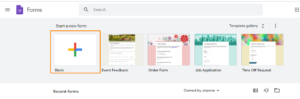
Membuka Google Form
Pertama, buka Google Docs dan pilih “Form”. Di sana akan tersedia beberapa opsi template.
Selanjutnya, pilihlah template yang sesuai dengan yang seleramu.
Jika tidak ada yang cocok, pilih template blank berlatar belakang putih, yang di dalamnya ada gambar “+” .
- Mengisi Judul dan Deskripsi Form
Kalau sudah pilih template blank, lanjutkan dengan mengisi kuisioner yang Anda inginkan.
Anda akan melihat kotak dialog “Untitled Form” memiliki ukuran huruf cukup besar.
Klik kolom tersebut dan ketikkan judul dari kuesioner yang Anda inginkan.
Setelah mengisi judul, akan ada deskripsi di kolom “form descirption” di kolom tersebut, paparkan secara deskriptif tentang kueosioner Anda. Deskripsi perlu dibuat dengan rinci dan jelas.
Dengan demikian, orang akan lebih mudah mengerti dan sepaham dengan maksud Anda.
- Membuat Pertanyaan
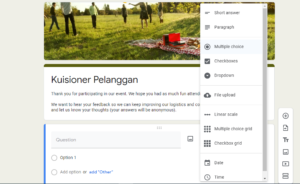
Google Form Kuisioner
Setelah judul dan deskripsi, tahap selanjutnya untuk membuat Google formulir adalah memasukkan daftar pertanyaan untuk kuesioner.
Di mana? Jadi di bawah kolom “form description’’ ada kolom “question“. Lalu tulis pertanyaan yang ingin Anda ajukan.
Anda juga dibebaskan untuk memilih jenis pertanyaan misalnya multiple choice atau short answer. Multiple choice untuk pertanyaan dengan jawaban “mungkin, tidak, atau ya”.
Short answer untuk jawaban yang berupa deskripsi pendek. Ada pula jenis jawaban “paragraph”. Hal ini berbeda dengan short answer.
Paragraph membuat pengguna bisa mengisi jawaban dengan lebih panjang.
- Kirim Kuisioner
Kalau Anda sudah mengisi semua pertanyaan yang Anda ingin ajukan, step terakhir ialah mengirimnya ke orang yang Anda inginkan.
Bisa melalui email atau menyalin link. Caranya, klik “send” di kanan atas. Kemudian akan ada opsi mengirim form ke email dengan menulis tujuan email dan pilih “include form in email”.
Langkah terakhir klik “send” yang ada di pojok kanan bawah.
Baca juga : Panduan Menggunakan Google Bisnisku
2. Membuat Google Form Tipe Formulir Pendaftaran
Cara membuat Google Form tipe formulir pendaftaran ini hampir sama dengan membuat kuisioner. Berikut caranya:
- Memilih template
Pertama, Anda perlu memilih template untuk formulir pendaftaran. Tapi sebelum itu, syarat untuk bisa membuka Google Form ialah memiliki gmail untuk masuk ke Google Docs sama seperti sebelumnya.
- Mengisi judul dan deskripsi
Serupa dengan pembuatan kuesioner, buatlah judul dan deskripsi di formulir pendaftaran yang ingin Anda buat.
- Menyusun Pertanyaan

Google Form Pendaftaran
Pertanyaan dalam formulir pendaftaran umumnya tidak menggunakan opsi multiple choice melainkan short answer atau paragraph.
Apa yang perlu ditanyakan? Biasanya berupa “nama, tempat tanggal lahir, usia” maupun info lain yang Anda butuhkan.
Jadi, untuk mempermudah, Anda bisa juga memilih “multiple choice grid” untuk membuat tabel di Google Form. Tabel bisa diisi informasi yang Anda butuhkan dari pengguna.
- Kirim dan share formulir pendaftaran
Langkah terakhir dari cara membuat Google Form yakni dengan mengirim dengan klik “send” di pojok kanan atas. Bagikan lewat email dan klik “send” di bagian pojok kanan bawah.
Setelah itu, copy link dan bagian di sosial media maupun langsung ke segmen yang Anda tuju.
Buat Website Pertamamu Sekarang
Itulah pengertian Google formulir, fungsi, dan cara membuat Google Form.
Anda bisa mengkreasikan sendiri dengan link survey dari Google form untuk mengumpulkan data lain sesuai kebutuhan.
Tidak ribet, yang dibutuhkan hanya koneksi internet, laptop dan akun Google saja.
Qwords saat ini menjadi salah satu penyedia hosting dan domain terbaik di Indonesia.
Untuk Anda yang membutuhkan website pribadi maupun bisnis, segera langsung saja membuka website kami di Qwords.com dan dapatkan penawaran menarik setiap harinya.

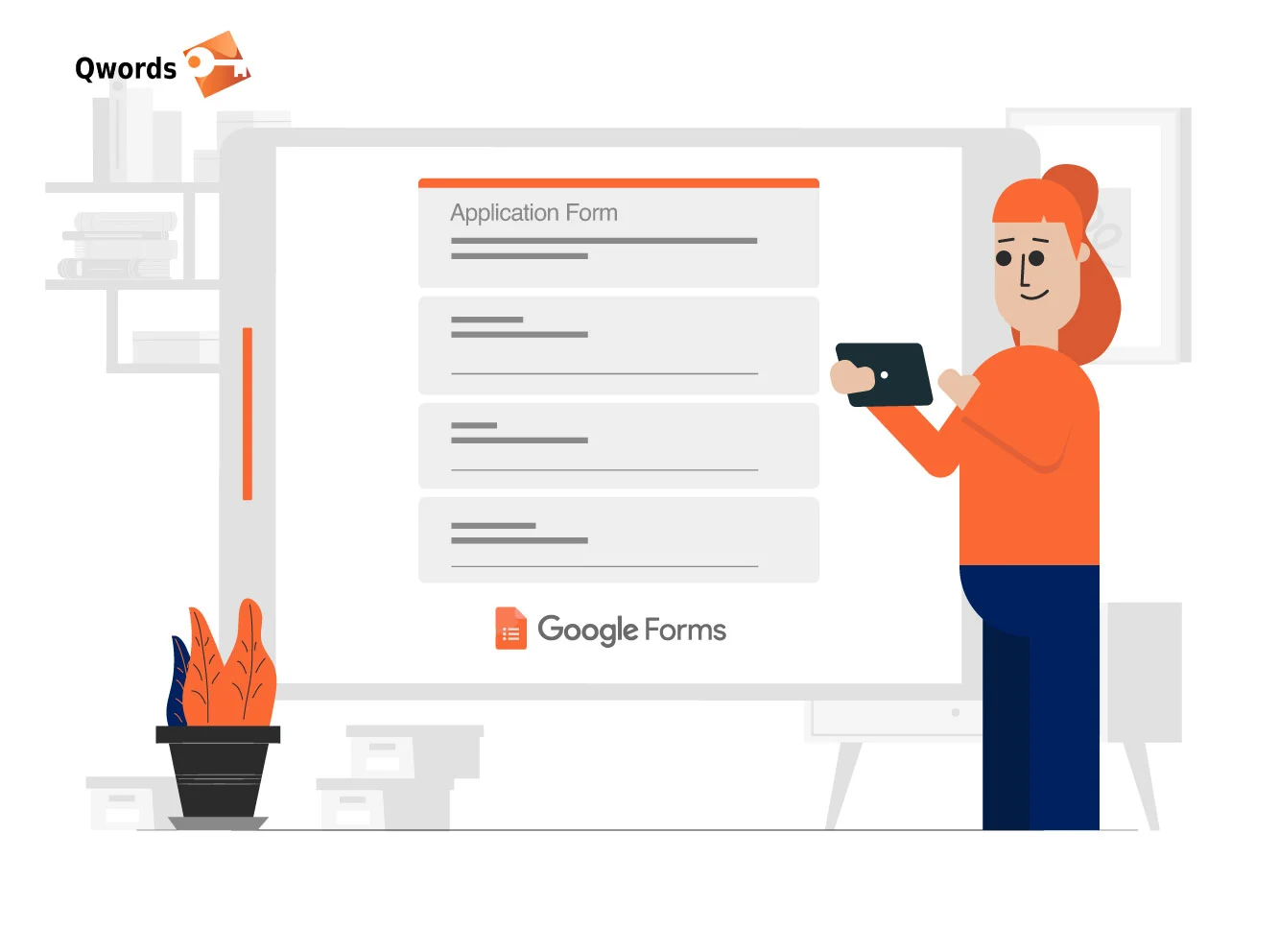


tools-tools apa saja yagn terdapat dalam google forms
Silahkan di explore sendiri kak tentunya masih ada banyak fitur menarik yang belum bisa kami bahas disini.
Terima kasih sudah berkunjung di Blog Qwords kak.
Apakah google from bisa tersambung ke gps siswa/pendaftar yg mengisi google from ?
Kami belum pernah mencoba fitur ini kak,
Dicoba sendiri saja apakah ada addons GPS trackingnya.
Terima kasih
kalau Google Form sudah di respon apa bisa di copy seerti baru lagi/
Bisa kak untuk dicopy dan edit ulang, jadi data yang ditampilkan bisa lebih gampang difahami terutama untuk pemula.
Terim kasih
Klo kita sdh respon tapi habis waktu, apakah jawab ter rekam atau tidak, mohon infonya kak?
Kuncinya sudah atau belum mengirimkan respon kak,
Kalau sudah kirim berarti sudah terrecord pada sistem
terima kasih
apakah bisa format google form seperti Whatsapp?
Sepeti WhatsApp gimana kak maksudnya?
Bisa diinfokan yg lebih jelas ya kak.
terima kasih
selama ini output tampilan spreadsheets ( exel ), kalau ingin output seperto word bagaimana ya???
mohon petunjuk.. terimakasih
Kalau spreadsheet memang gitu biasanya kak karena Google form kebanyakan mengisi pilihan dan lebih dari satu.
Makanya data yang ditampilkan dengan berbagai kolom seperti di excel.
Terima kasih
Bagaimana cara melihat hasil dan progress pengisian google form.?
Ada kak dibagian di dashboard, bisa dilihat siapa saja yang udah submit.
untuk setiap account bisa untuk isi form brp kali ya?
Bisa berkali-kali kak,
tapi untuk jumlahnya saya belum tahu.
Terima kasih
Kenapa waktu mengisi geogle form muncul tulisan “email ato akun bukan bagian dari respon anda
Permisi kak, saat sudah selesai menyelesaikan google form, ada tulisan “View Accuracy”. Fungsi View Accuracy ini untuk apa ya?
Buat melihat hasil tes atau pekerjaan sebelumnya kak itu, buka aja gpp.
Terima kasih